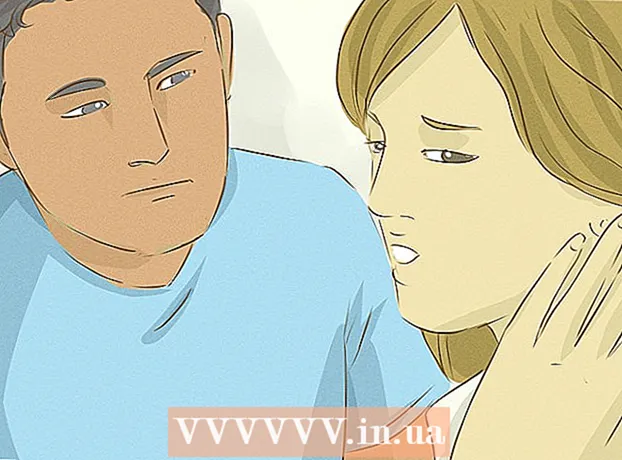Autor:
Joan Hall
Data De Criação:
5 Fevereiro 2021
Data De Atualização:
28 Junho 2024

Contente
Este artigo mostrará como substituir sua foto de perfil atual do Facebook por uma temporária, que desaparecerá após um certo tempo.
Passos
Método 1 de 3: em um iPhone ou iPad
 1 Inicie o aplicativo do Facebook tocando no ícone com um F branco em um fundo azul.
1 Inicie o aplicativo do Facebook tocando no ícone com um F branco em um fundo azul.- Se você não estiver conectado automaticamente à sua conta, digite seu endereço de e-mail (ou número de telefone) e senha e toque no botão Entrar.
 2 Clique em ☰ no canto inferior direito da tela.
2 Clique em ☰ no canto inferior direito da tela. 3 Toque em seu nome na parte superior da tela.
3 Toque em seu nome na parte superior da tela.- Se você estiver usando o Facebook como página, toque no nome da página.
 4 Clique no botão Editar na parte inferior de sua foto de perfil. A foto está no topo da página.
4 Clique no botão Editar na parte inferior de sua foto de perfil. A foto está no topo da página.  5 Toque em Selecionar foto do perfil. As fotos podem ser selecionadas de vários álbuns:
5 Toque em Selecionar foto do perfil. As fotos podem ser selecionadas de vários álbuns: - rolo da câmera - fotos salvas no telefone;
- Foto com vc - todas as fotos no Facebook em que você está marcado;
- Fotos recomendadas - fotos selecionadas de seu álbum;
- Transferências - selecione uma foto de todos os álbuns do Facebook.
 6 Toque na foto.
6 Toque na foto. 7 Clique em Tornar temporário.
7 Clique em Tornar temporário. 8 Escolha uma duração. Selecione uma das quatro opções durante as quais esta foto será usada como foto de perfil:
8 Escolha uma duração. Selecione uma das quatro opções durante as quais esta foto será usada como foto de perfil: - 1 hora;
- 1 dia;
- 1 semana.
- Configurações do usuário (selecione a data da foto anterior)
 9 Toque no botão Usar no canto superior direito da tela. A foto de perfil temporária permanecerá até que expire ou até que você a substitua. No final do período de validade, sua foto de perfil anterior reaparecerá.
9 Toque no botão Usar no canto superior direito da tela. A foto de perfil temporária permanecerá até que expire ou até que você a substitua. No final do período de validade, sua foto de perfil anterior reaparecerá.
Método 2 de 3: no Android
 1 Inicie o aplicativo do Facebook tocando no ícone com um F branco em um fundo azul.
1 Inicie o aplicativo do Facebook tocando no ícone com um F branco em um fundo azul.- Se você não estiver conectado automaticamente à sua conta, digite seu endereço de e-mail (ou número de telefone) e senha e toque no botão Entrar.
 2 Toque em ☰ no canto inferior direito da tela.
2 Toque em ☰ no canto inferior direito da tela. 3 Toque em seu nome na parte superior da tela.
3 Toque em seu nome na parte superior da tela.- Se você estiver usando o Facebook como página, toque no nome da página.
 4 Clique em Editar na parte inferior de sua foto de perfil. A foto está no topo da página.
4 Clique em Editar na parte inferior de sua foto de perfil. A foto está no topo da página.  5 Toque em Selecionar foto do perfil. As fotos podem ser selecionadas de vários álbuns:
5 Toque em Selecionar foto do perfil. As fotos podem ser selecionadas de vários álbuns: - rolo da câmera - fotos salvas no telefone;
- Foto com vc - todas as fotos no Facebook em que você está marcado;
- Fotos recomendadas - fotos selecionadas de seu álbum;
- Transferências - Selecione uma foto de todos os álbuns do Facebook.
 6 Toque na foto.
6 Toque na foto. 7 Clique em Tornar temporário.
7 Clique em Tornar temporário. 8 Escolha uma duração. Selecione uma das quatro opções durante as quais esta foto será usada como foto de perfil:
8 Escolha uma duração. Selecione uma das quatro opções durante as quais esta foto será usada como foto de perfil: - 1 hora;
- 1 dia;
- 1 semana.
- Configurações do usuário (selecione a data da foto anterior)
 9 Toque no botão Usar no canto superior direito da tela. A foto de perfil temporária será usada até que expire ou até que você a substitua. Ao final do período de validade, a foto anterior do perfil reaparecerá.
9 Toque no botão Usar no canto superior direito da tela. A foto de perfil temporária será usada até que expire ou até que você a substitua. Ao final do período de validade, a foto anterior do perfil reaparecerá.
Método 3 de 3: no Facebook
 1 Vamos para Site do Facebook. Se você estiver automaticamente conectado à sua conta, você se encontrará no Feed de notícias.
1 Vamos para Site do Facebook. Se você estiver automaticamente conectado à sua conta, você se encontrará no Feed de notícias. - Caso contrário, insira seu endereço de e-mail e senha no canto superior direito da página e clique em Entrar.
 2 Clique na guia com seu nome no canto superior direito da página.
2 Clique na guia com seu nome no canto superior direito da página.- A guia também terá uma pequena imagem da foto do perfil atual.
 3 Passe o mouse sobre a foto e clique em Atualizar foto de perfil. A foto do perfil está no canto superior esquerdo da página.
3 Passe o mouse sobre a foto e clique em Atualizar foto de perfil. A foto do perfil está no canto superior esquerdo da página.  4 Selecione uma foto. Navegue por todas as suas fotos no Facebook ou clique em Carregar fotos para adicioná-las ao Facebook.
4 Selecione uma foto. Navegue por todas as suas fotos no Facebook ou clique em Carregar fotos para adicioná-las ao Facebook.  5 Clique em Tornar temporário.
5 Clique em Tornar temporário. 6 Clique na caixa de 1 dia. Ele está localizado à direita da linha "Reverter foto antiga após", acima da opção "Tornar temporário".Escolha um dos seguintes termos:
6 Clique na caixa de 1 dia. Ele está localizado à direita da linha "Reverter foto antiga após", acima da opção "Tornar temporário".Escolha um dos seguintes termos: - 1 hora;
- 1 dia;
- 1 semana;
- Nunca.
- Configurações do usuário (selecione a data da foto anterior)
 7 Clique em Salvar. Você adicionou com sucesso sua foto de perfil temporária.
7 Clique em Salvar. Você adicionou com sucesso sua foto de perfil temporária.